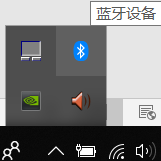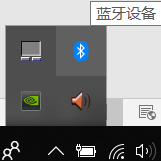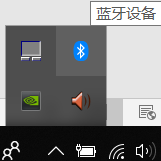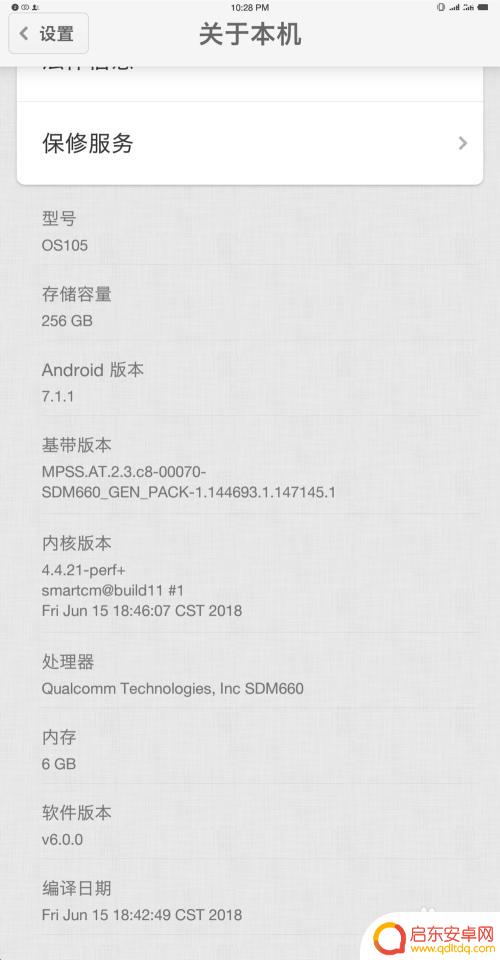手机怎么设置蓝牙接受文件 电脑和手机如何通过蓝牙传输文件
手机已经成为我们生活中必不可少的一部分,除了拥有强大的通信和娱乐功能外,手机还可以通过蓝牙技术与其他设备进行文件传输。如何设置手机的蓝牙接收文件功能呢?同时我们又该如何通过蓝牙实现电脑与手机之间的文件传输呢?本文将为您详细介绍这两个问题的解决方法。无论是在工作还是生活中,蓝牙传输文件的便捷性和高效性都将为您带来更加便利的体验。
电脑和手机如何通过蓝牙传输文件
具体步骤:
1.首先要打开手机和电脑的蓝牙,电脑右下角找到蓝牙的标识,手机在通知栏找到蓝牙的标识,如下图所示。
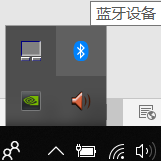
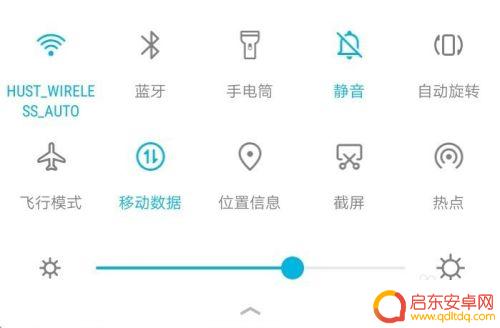
2.电脑端对着图标点击鼠标右键,选择“添加蓝牙设备”,进入蓝牙设置界面,确保已经打开了蓝牙;手机端长按蓝牙标识,也进入蓝牙设置界面,也打开蓝牙开关,如下图所示
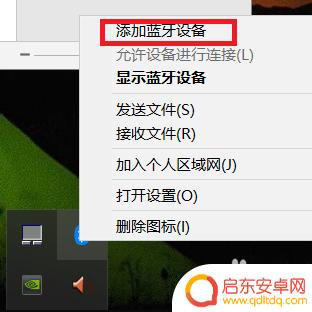
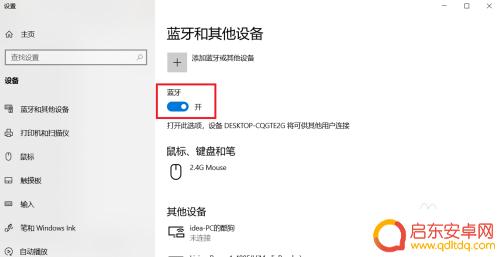
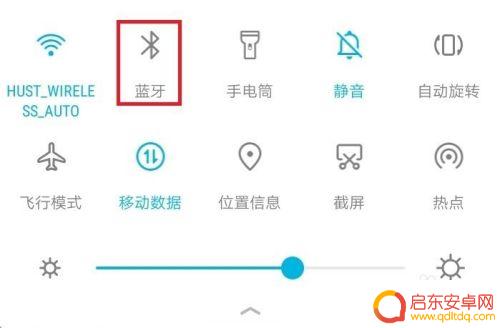
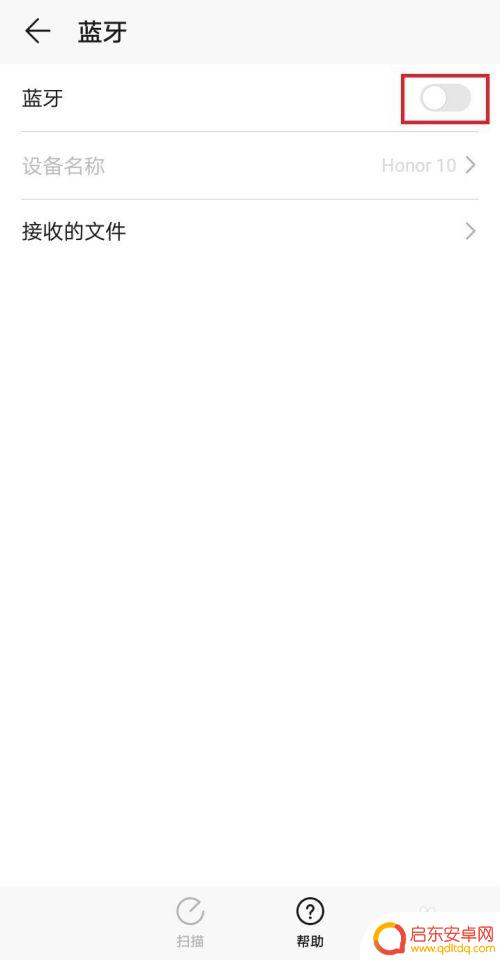
3.手机端连接电脑端要方便一些,点击“扫描”按钮,等待片刻,找到自己电脑的名称;电脑名称在电脑端的蓝牙设置界面的蓝牙开关下面,点击自己电脑的名称,进行配对
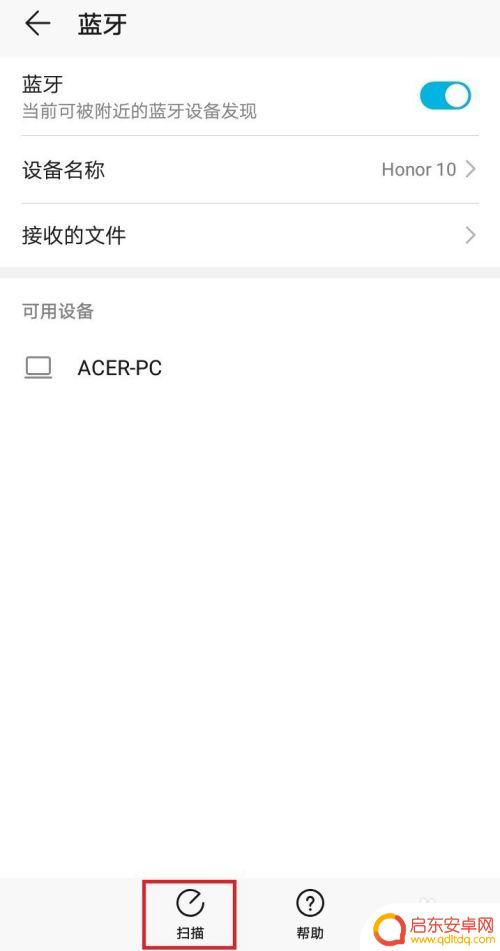
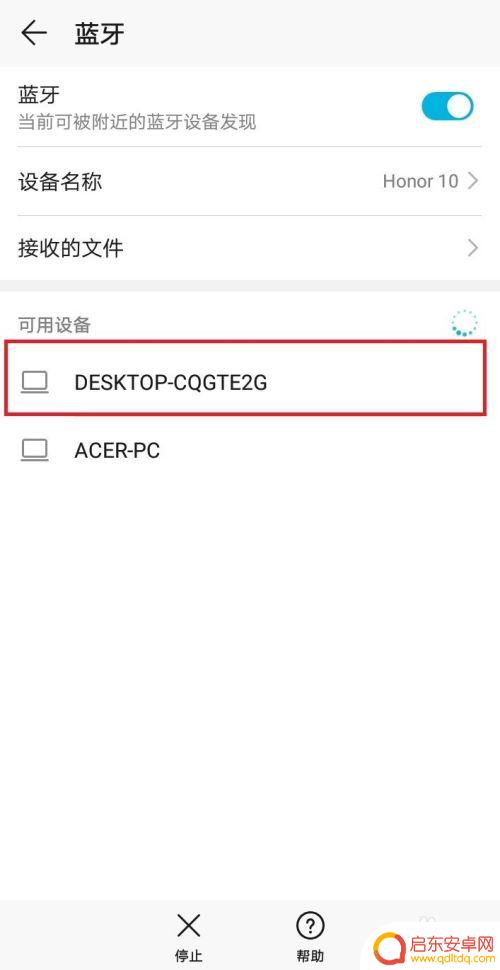
4.点击配对后,电脑端会弹出通知信息。点击通知信息会出现配对的对话框,手机上也会出现配对的对话框,两者对选择确定配对,等待片刻便可配对成功,如下图所示
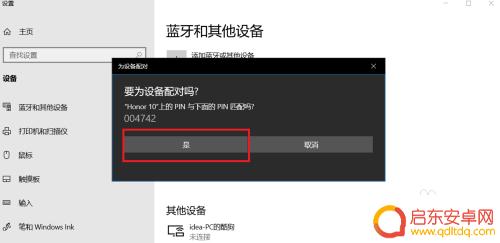
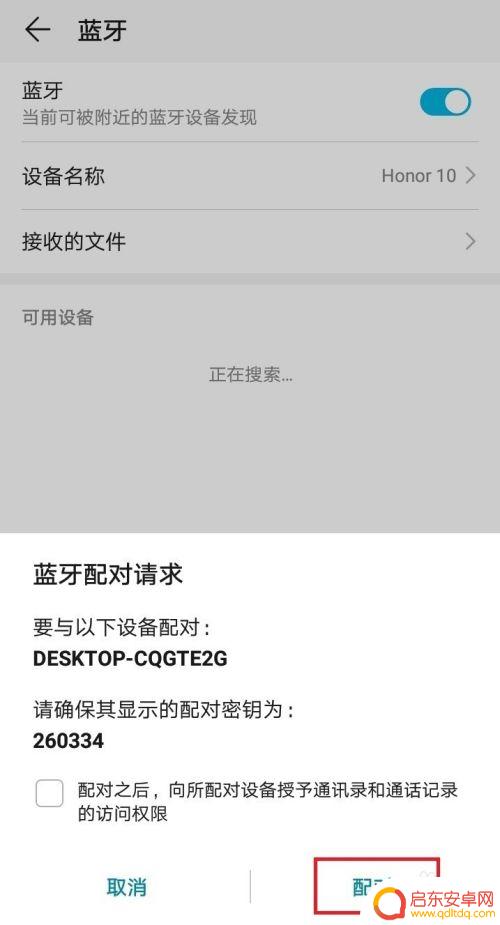
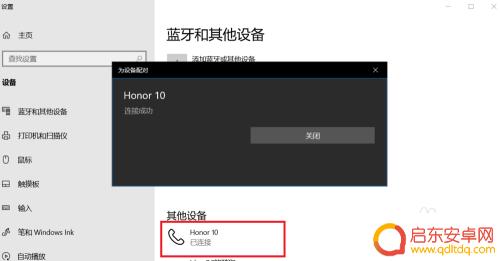
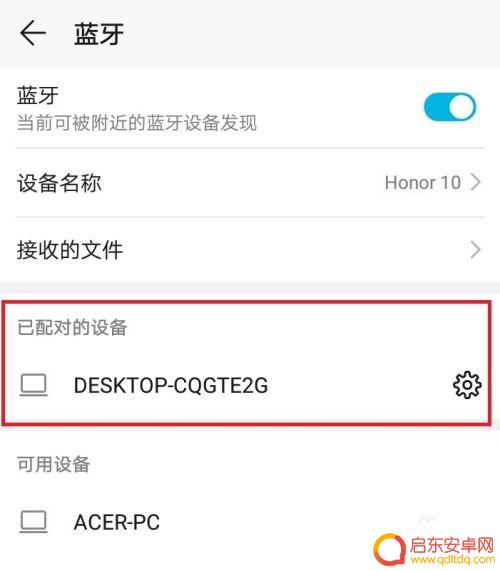
5.手机和电脑互传文件过程类似,这里以手机向电脑传输文件为例。首先电脑找到蓝牙图标,右键点击,选择接收文件的选项,之后会弹出接收文件的对话框,不用管它,剩下的操作都在手机上完成
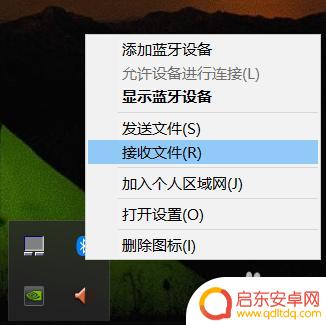
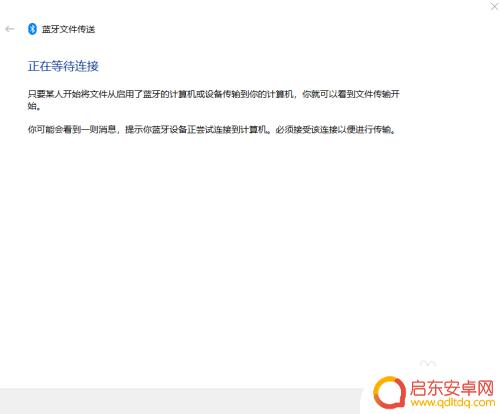
6.手机上选择需要传输的文件,这里以向电脑端传输图片为例。选择图片,点击分享按钮,选择蓝牙,之后会弹出蓝牙设置界面,选择已经配对好的“我的电脑”,点击它,电脑上的接收文件窗口就会出现接收文件的进度条了
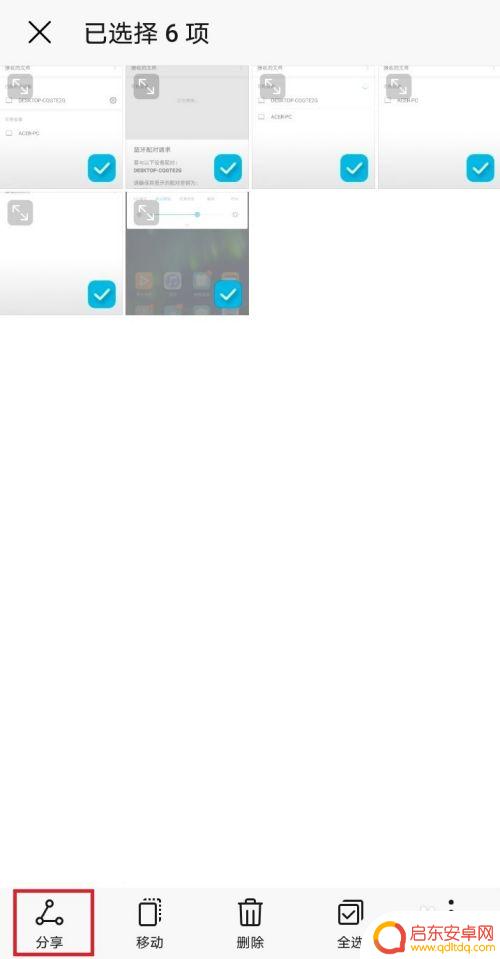
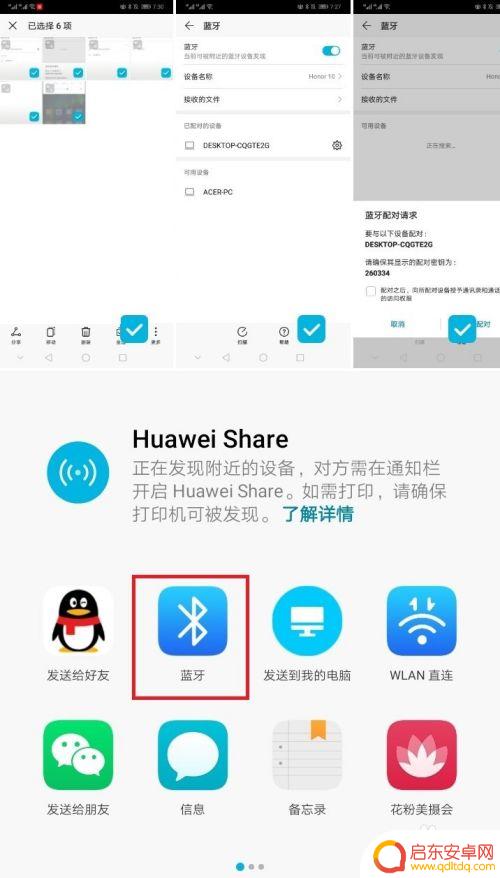
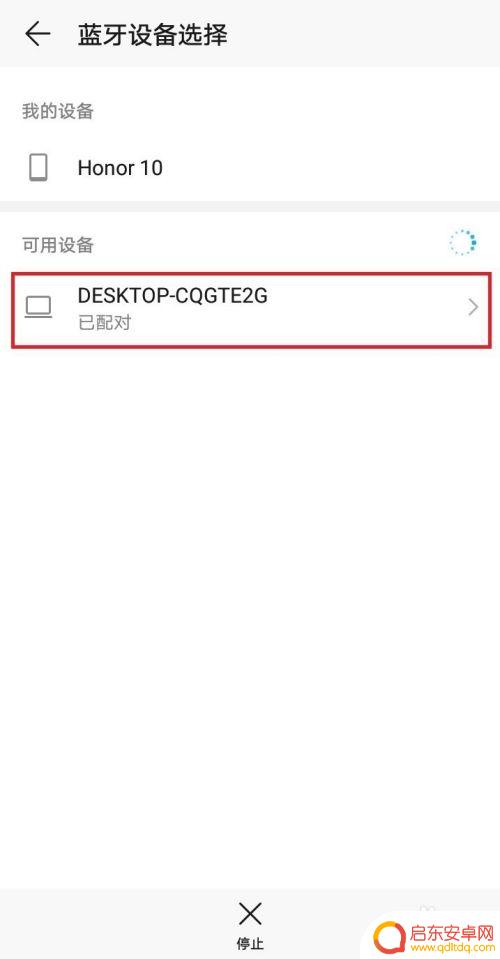
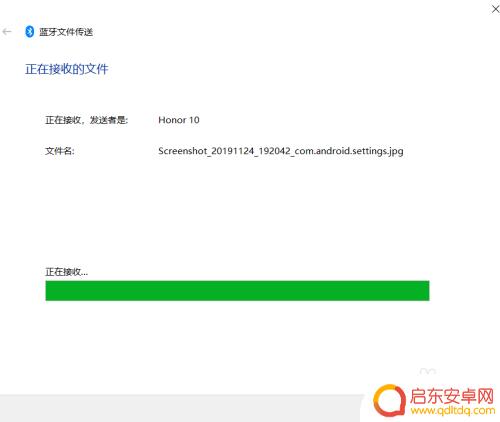
以上就是手机如何设置蓝牙接收文件的全部内容,如果有需要的用户可以按照这些步骤进行操作,希望对大家有所帮助。
相关教程
-
手机与电脑连接后怎么传文件 手机和电脑如何通过蓝牙传输文件
如今,手机和电脑已经成为人们日常生活中不可或缺的工具,而随着科技的不断进步,手机和电脑之间的连接也变得更加便捷。其中,通过蓝牙传输文件成为了一种常见...
-
手机和电脑怎么蓝牙传文件 蓝牙如何实现手机和电脑文件互传
随着科技的不断发展,蓝牙技术已经成为手机和电脑之间传输文件的常用方式,通过蓝牙功能,手机和电脑可以轻松实现文件的互传,无需借助数据线或互联网。只需确保手机和电脑的蓝牙功能打开,...
-
手机和电脑如何传文件 使用蓝牙连接手机和电脑传输文件
在现代社会中手机和电脑已经成为我们生活中不可或缺的工具,而如何在这两者之间方便快捷地传输文件,成为了许多人关注的问题。通过蓝牙连接手机和电脑,不仅可以实现文件的无线传输,还能够...
-
手机如何连蓝牙传送文件 手机和电脑如何通过蓝牙传输文件
随着科技的不断进步,手机已经成为我们生活中不可或缺的工具之一,而手机间或手机与电脑之间的文件传输也变得越来越便捷,其中蓝牙技术的应用更是让文件传输变得更加简单快捷。通过简单的操...
-
锤子手机传送门怎么设置 锤子坚果手机蓝牙连接电脑传输文件步骤
锤子手机传送门是锤子科技推出的一项便捷功能,能够实现手机和电脑之间的快速文件传输,在使用锤子坚果手机连接电脑进行文件传输时,需要先确保手机和电脑都开启蓝牙功能。接着打开手机中的...
-
电脑蓝牙设置怎么连接手机 手机蓝牙如何与电脑连接
在现代科技的快速发展下,电脑和手机已经成为我们生活中不可或缺的工具,有时我们需要将电脑和手机进行连接,以便实现文件传输、音乐播放等功能。而其中最常用的连接方式之一便是通过蓝牙进...
-
手机access怎么使用 手机怎么使用access
随着科技的不断发展,手机已经成为我们日常生活中必不可少的一部分,而手机access作为一种便捷的工具,更是受到了越来越多人的青睐。手机access怎么使用呢?如何让我们的手机更...
-
手机如何接上蓝牙耳机 蓝牙耳机与手机配对步骤
随着技术的不断升级,蓝牙耳机已经成为了我们生活中不可或缺的配件之一,对于初次使用蓝牙耳机的人来说,如何将蓝牙耳机与手机配对成了一个让人头疼的问题。事实上只要按照简单的步骤进行操...
-
华为手机小灯泡怎么关闭 华为手机桌面滑动时的灯泡怎么关掉
华为手机的小灯泡功能是一项非常实用的功能,它可以在我们使用手机时提供方便,在一些场景下,比如我们在晚上使用手机时,小灯泡可能会对我们的视觉造成一定的干扰。如何关闭华为手机的小灯...
-
苹果手机微信按住怎么设置 苹果手机微信语音话没说完就发出怎么办
在使用苹果手机微信时,有时候我们可能会遇到一些问题,比如在语音聊天时话没说完就不小心发出去了,这时候该怎么办呢?苹果手机微信提供了很方便的设置功能,可以帮助我们解决这个问题,下...